Questa sezione spiega come immettere una destinazione
dalla schermata iniziale della modalità semplificata.
SELEZIONE DELLA MODALITÀ FAX
Di seguito sono illustrati
i metodi che possono essere utilizzati per inviare un fax dalla
macchina. Selezionare il metodo che meglio si adatta alle proprie
esigenze.
Usare l'alimentatore automatico dei documenti.
Gli originali vengono acquisiti in memoria e quindi trasmessi
(trasmissione da memoria).
Quando più fogli dell'originale vengono posizionati in stato
di linea inattiva, verranno trasmessi in sequenza dalla pagina acquisita
in parallelo con il processo di acquisizione (Invio Rapido).
Se non è possibile avviare immediatamente la trasmissione
perché la linea è occupata, tutte le pagine verranno digitalizzate
e archiviate in memoria.
USO DELL'ALIMENTATORE AUTOMATICO DEI DOCUMENTI PER LA TRASMISSIONE
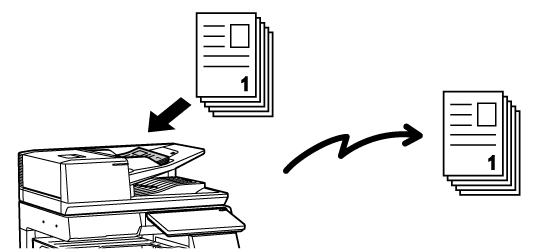
Memorizzazione
di un lavoro fax
Se non è possibile avviare immediatamente la trasmissione
perché la linea è occupata, tutte le pagine verranno digitalizzate
e archiviate in memoria. Se si tenta di inviare un fax durante l'esecuzione
di un altro lavoro, è possibile memorizzare il lavoro fax. Per controllare
il lavoro fax memorizzato, visualizzare la schermata di stato dei
lavori.
LAVORI FAX
Collocare l'originale sulla lastra di esposizione.
USO DEL PIANO DOCUMENTI PER LA TRASMISSIONE
.png)
Inviare il fax in modalità di trasmissione diretta. L'originale
viene trasmesso direttamente al fax di destinazione senza essere
acquisito in memoria.
Quando viene usato il modo di trasmissione diretta, la trasmissione
inizia non appena la trasmissione in corso viene conclusa (prima
di tutte le altre trasmissioni riservate).
Toccare il tasto [TX diretta] sul pannello operativo per inviare
un fax.
USO DELL'ALIMENTATORE AUTOMATICO DEI DOCUMENTI PER LA MODALITÀ TX
DIRETTA
USO DEL PIANO DOCUMENTI PER INVIARE UN FAX IN MODALITÀ TX DIRETTA
Quando un originale di dimensioni
A4 (8-1/2" x 11") viene posizionato con orientamento verticale (
 ), l'immagine viene ruotata automaticamente
di 90 gradi e trasmessa con orientamento orizzontale (
), l'immagine viene ruotata automaticamente
di 90 gradi e trasmessa con orientamento orizzontale (
 ) (Invio Rotazione).
) (Invio Rotazione).
Se l'originale viene posizionato con orientamento orizzontale
( ), viene trasmesso con tale orientamento
(
), viene trasmesso con tale orientamento
( ) senza alcuna rotazione.
) senza alcuna rotazione.
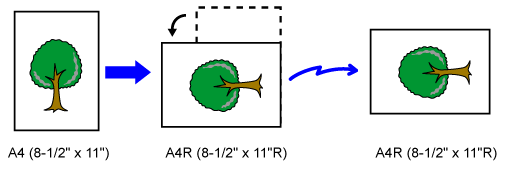
Se la larghezza dell'immagine trasmessa
è maggiore della larghezza del foglio nella macchina ricevente,
l'immagine verrà ridotta automaticamente in modo che si adatti alla
larghezza della macchina ricevente.
Esempio:
Dimensioni ridotte e rapporti di riduzione
| Larghezza immagine trasmessa | Larghezza foglio macchina ricevente | Dimensione ridotta | Scala |
|---|---|---|---|
| A3 (11" x 17") | B4 | B4 | 1:0,8 |
| A3 (11" x 17") | A4 (8-1/2" x 11") | A4R | 1:0,7 |
| B4 | A4 (8-1/2" x 11") | A4R | 1:0,8 |
Per informazioni sui formati di originale
che è possibile caricare, vedere "
ALIMENTATORE AUTOMATICO DEI DOCUMENTI" e "
LASTRA DI ESPOSIZIONE".
Quando si posiziona un originale in formato
standard, il formato originale viene rilevato automaticamente e
visualizzato in "Dim. Scansione" nella schermata di base.
RILEVAMENTO AUTOMATICO
I formati standard sono formati che possono essere rilevati
automaticamente dalla macchina. I formati standard vengono impostati
in "Impostazione Rilevatore Formato Originale" in modalità di impostazione.
Se la linea è occupata durante la trasmissione
del fax, la trasmissione viene ritentata automaticamente dopo un intervallo
impostato. Questa funzione è attiva solo nella modalità di trasmissione
dalla memoria. Nella modalità di trasmissione diretta o nella modalità
di trasmissione manuale, la trasmissione verrà annullata. Attendere
qualche minuto e quindi riprovare a trasmettere il fax.
Se si verifica un errore di comunicazione
o l'altro apparecchio fax non risponde alla chiamata entro un periodo
di tempo preimpostato, la trasmissione verrà ritentata automaticamente
dopo un determinato intervallo. Questa funzione è attiva solo nella
modalità di trasmissione dalla memoria.
In questa modalità viene visualizzato un
messaggio di conferma di destinazione quando un fax viene trasmesso,
in modo da evitare la trasmissione accidentale alla destinazione
errata. Questa modalità viene impostata nella modalità di impostazione.
Se un fax viene trasmesso quando questa funzione è abilitata, un
messaggio di conferma dell'indirizzo verrà visualizzato quando si
tocca il tasto [Avvio].
Il messaggio che appare varierà a seconda del metodo utilizzato
per specificare la destinazione.
Toccare il tasto [Avvio] per visualizzare tutte
le destinazioni nella schermata di conferma della destinazione.
Verificare la correttezza delle destinazioni e quindi toccare il
tasto [Inv. per invio] per avviare la scansione dell'originale.
Se la destinazione non è corretta, toccare il tasto [OK],
quindi selezionare nuovamente la destinazione.
Con "Mod. Conferma Dest. Fax" abilitato e "Chiedi di reinserire durante l'inserimento
della destinazione del fax" abilitato
Toccare il tasto [Avvio] per visualizzare il messaggio
di conferma.
Toccare il tasto [OK], immettere di nuovo la destinazione
usando i tasti numerici e quindi toccare il tasto [Inserisci indirizzo].
Se la destinazione reinserita è corretta, la scansione avrà inizio.
Se non è corretta, verrà visualizzato un messaggio. Toccare il tasto
[OK], quindi ridigitare la destinazione. Se un indirizzo
errato viene immesso tre volte durante la conferma, tutte le impostazioni
precedenti verranno annullate e si tornerà alla schermata principale.
Con
"Mod. Conferma Dest. Fax" abilitato e "Chiedi di reinserire durante l'inserimento
della destinazione del fax" disabilitato
Toccare il tasto [Avvio] per visualizzare le destinazioni
immesse nella schermata di conferma della destinazione. Verificare
la correttezza delle destinazioni e quindi toccare il tasto [Inv. per invio]
per avviare la scansione dell'originale.
 per immettere il numero di fax di destinazione
da aggiungere.
per immettere il numero di fax di destinazione
da aggiungere.Viene visualizzata una schermata di conferma in base
al metodo utilizzato per specificare la destinazione durante la precedente
trasmissione.
Controllare l'immagine da inviare sul pannello
a sfioramento prima della trasmissione.
È possibile toccare il tasto [Anteprima] e quindi digitalizzare
l'originale per controllare un'anteprima dell'immagine digitalizzata.
Poiché è possibile regolare l'esposizione e la risoluzione per la
scansione dell'originale durante il suo controllo nella schermata
di anteprima, è possibile inviare un originale di qualità migliore
alla destinazione.
SCHERMATA DI ANTEPRIMA
Le impostazioni e le funzioni che è possibile cambiare durante
e dopo la scansione di un'immagine per l'anteprima sono le seguenti:
Esposizione, Dim. Invio, 2 Facciate Opuscolo/Blocco, Risoluzione,
Cancella, N su 1, File, File Rapido, Timer, Selez. Proprio nome
e
Rapporto Di Transazione.
Version 06a / bp70c65_usr_06a_it